
Відповідно до Microsoft , Windows 10 більше не оптимізує зовнішні накопичувачі для "кращої продуктивності" станом на Оновлення за жовтень 2018 р . Натомість він оптимізує їх для «швидкого видалення». Ось, що це означає - і як це змінити, якщо хочете.
Ми не думаємо, що кожен користувач Windows повинен змінити цю опцію. Незважаючи на те, як спокусливо звучить «краща продуктивність», політика «швидкого видалення» за замовчуванням підходить для більшості людей.
Швидке видалення проти кращої продуктивності

Windows має різні "політики", які ви можете вибрати для зовнішніх пристроїв зберігання даних, підключених через USB або Thunderbolt, будь то флеш-накопичувач USB або зовнішній жорсткий диск. Кожен окремий запам'ятовуючий пристрій має свій власний параметр політики, так що ви можете вибрати різні політики для різних пристроїв.
За замовчуванням Windows 10 тепер використовує політику "швидкого видалення". Щоразу, коли ви пишете на диск, Windows записує дані на диск якомога швидше. Це гарантує, що ви можете вийняти USB-накопичувач, не використовуючи теоретично опцію «Безпечне вилучення обладнання». У будь-якому випадку програма може записувати на ваш USB-накопичувач у фоновому режимі, тому ми рекомендуємо це не робити. Це значно зменшує ризик пошкодження даних, якщо ви звикли безпечно виймати пристрої зберігання даних перед тим, як відключати їх від мережі.
Однак це може сповільнити роботу ваших програм. Наприклад, коли ви зберігаєте файл на зовнішньому диску, програма, яку ви використовуєте, може зупинитися і дочекатися завершення процесу збереження, перш ніж ви зможете продовжувати працювати.
Опція "Краща продуктивність" усуває це уповільнення. За допомогою цієї опції Windows буде кешувати операції запису на диск і дозволяти програмам продовжувати роботу так, ніби вони вже записали дані. Потім Windows виконує операцію запису у фоновому режимі. Це може зробити програми швидшими.
З іншого боку, це може призвести до втрати даних у деяких ситуаціях. Користувачі вважають, що їхні файли збережено, і видаляють диск, але дані насправді не збереглися, і тепер файли на диску можуть бути пошкоджені. Це чому слід використовувати опцію «Безпечне вилучення обладнання» перед тим, як відключити диск у Windows. Він повідомляє Windows записати всі ці кешовані дані на диск, переконавшись, що всі ваші дані в безпеці перед тим, як видалити диск.
Незрозуміло, наскільки «кращі показники» ви відчуєте на практиці. Це буде залежати від швидкості роботи вашого зовнішнього запам'ятовуючого пристрою, того, як програма, яку ви використовуєте, обробляє запис даних і скільки даних ви пишете в будь-який момент часу. Корпорація Майкрософт чітко вважає, що швидке видалення за замовчуванням достатньо для більшості людей, і уникнення втрати даних є пріоритетом. Зрештою, багато людей не турбуються про "безпечне виймання" пристроїв, перш ніж відключати їх від мережі. Це робить "швидке видалення" чудовим рішенням для багатьох людей, оскільки це зменшить ризик втрати даних, якщо не безпечно витягувати диск.
ПОВ'ЯЗАНІ: Вам справді потрібно безпечно виймати USB-накопичувачі?
Як забезпечити кращу продуктивність
Якщо ви хочете увімкнути «кращу продуктивність», вам доведеться робити це окремо для кожного зовнішнього пристрою зберігання даних, який ви підключаєте до комп’ютера. Однак Windows запам'ятає цей параметр. Отже, якщо ви зміните цей параметр для одного флеш-накопичувача USB, він буде використовуватися кожного разу, коли ви підключаєте той самий USB-накопичувач до свого поточного ПК. Цей варіант не запам’ятається, якщо ви підключите інший USB-накопичувач до свого поточного ПК або якщо перенесете USB-диск на інший ПК.
Спочатку переконайтеся, що ви підключили зовнішній пристрій зберігання даних до ПК. Потім ви можете керувати цим налаштуванням з
Інструмент управління дисками
. Щоб відкрити його, клацніть правою кнопкою миші кнопку Пуск у Windows 10 і виберіть «Управління дисками». (Якщо ви використовуєте Windows 7, ви можете натиснути Windows + R, введіть "
diskmgmt.msc
”У вікно та натисніть Enter, щоб запустити інструмент керування дисками.)

Знайдіть ім’я диска внизу вікна «Управління дисками», клацніть його правою кнопкою миші та виберіть «Властивості». Потрібно клацнути правою кнопкою миші ім’я ліворуч у списку.
Якщо ви не впевнені, який диск є вашим зовнішнім запам'ятовуючим пристроєм, подивіться на букву диска, показану тут. Ви можете перевірити Провідник файлів, щоб побачити, на якій букві диска знаходиться ваш зовнішній пристрій зберігання даних, якщо це необхідно.
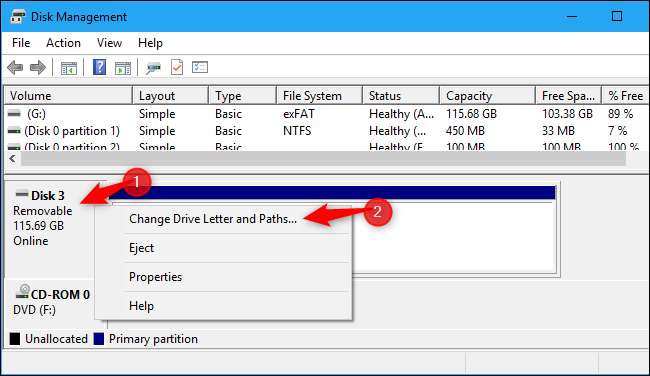
Клацніть на вкладку "Політики" та виберіть "Покращення продуктивності" в розділі "Політика видалення", щоб використовувати цю політику. Корпорація Майкрософт рекомендує також активувати параметр «Увімкнути кешування записів на пристрої» в розділі «Політика кешування записів», якщо ви виберете «Краща продуктивність».
Не вмикайте опцію «Вимкнути змив буфера кешу запису Windows на пристрої», якщо зовнішній накопичувач не має окремого джерела живлення. Це може спричинити втрату даних, якщо ваш комп’ютер зазнав збою живлення.
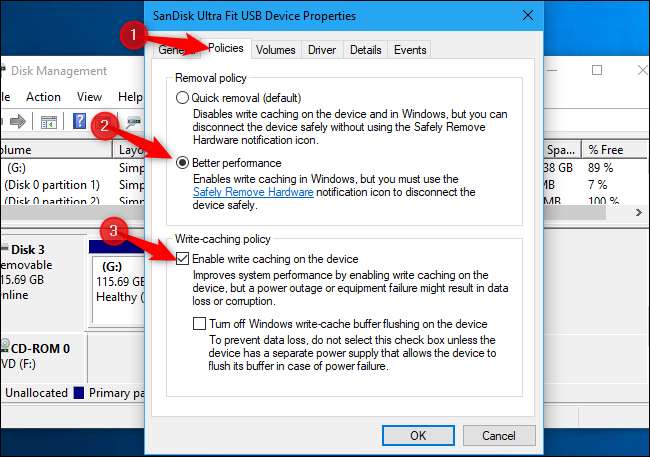
Натисніть «OK», щоб зберегти зміни. Ця зміна стосується лише цього конкретного USB-пристрою, і вам доведеться повторити цей процес, щоб застосувати його до додаткових пристроїв.
Не забувайте безпечно виймати пристрої, перш ніж фізично відключати їх від ПК!
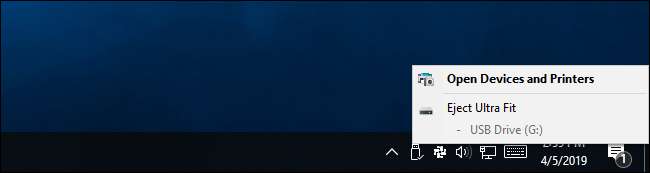
Якщо ви передумаєте, ви можете повернутися до вікна властивостей пристрою та замість цього вибрати “Швидке видалення (за замовчуванням)”.
Заява Microsoft про те, що це нова за замовчуванням в останній версії Windows 10, нас трохи бентежить. Ми помітили, що "швидке видалення" було за замовчуванням на деяких наших пристроях навіть у Windows 7. Можливо, це було лише за замовчуванням на деяких пристроях, і зараз воно є типовим на всіх пристроях. У будь-якому випадку вам доведеться ввімкнути функцію «Краща продуктивність» вручну - якщо ви цього хочете.







